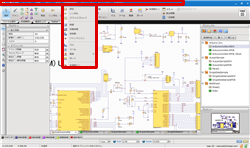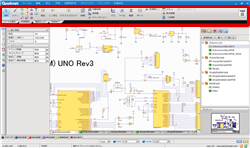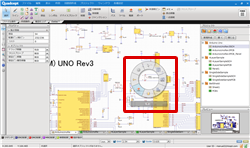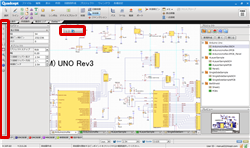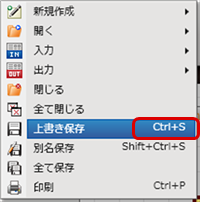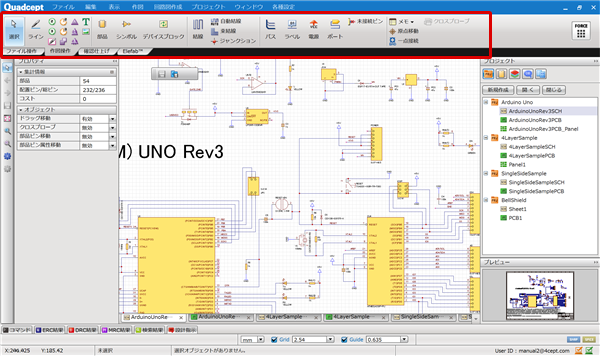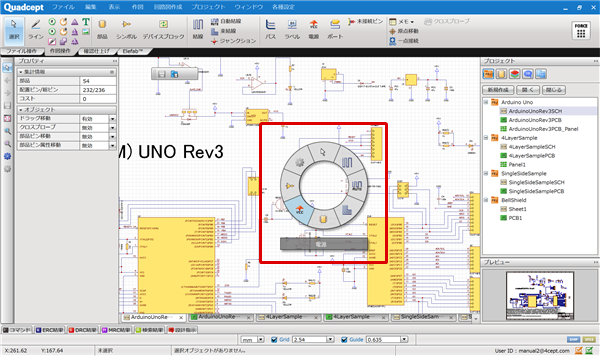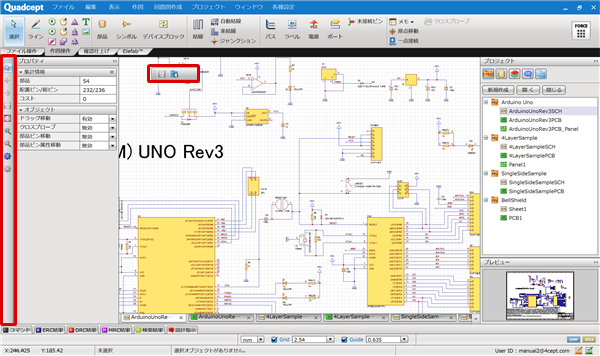«
すべて選択
|
ショートカットキーの確認方法
»
Quadcept : メニューの実行
メニューの実行について
当マニュアルではメニューの実行を「メニューバー」と「右クリックメニュー」で紹介していますが、さまざまなメニュー実行方法がございます。
メニューバー以外は自由にカスタマイズできるので、よく使うメニューはカスタマイズ登録してご利用ください。
| メニューの種類 | 説明 |
|
プルダウンメニューで表示されます。
|
|
|
リボンフレームワークで表示され、自由にカスタマイズできます。 カスタマイズ方法はリボンメニューカスタマイズをご覧ください。
|
|
|
Quadceptオリジナルのメニューで、マウスの中央ボタン(スクロールボタン)をクリックすることで、カーソルの周りにメニューが表示され、カーソルを大幅に移動することなくすぐにメニューを実行することができます カスタマイズ方法はストロークをご覧ください。
|
|
|
ツールバーで表示され、ドッキングしたりフローティングすることができ、メニューも自由にカスタマイズできます。 メニューが常に表示されており、頻繁に使う機能の登録に適しています。 カスタマイズ方法はツールバーカスタマイズをご覧ください。
|
|
|
ショートカットキーが割り当てられている場合はメニューの右側に表示されます。 ショートカットの割り当てはショートカットキーをご覧ください。
|
| プルダウンメニューで表示されます。 |
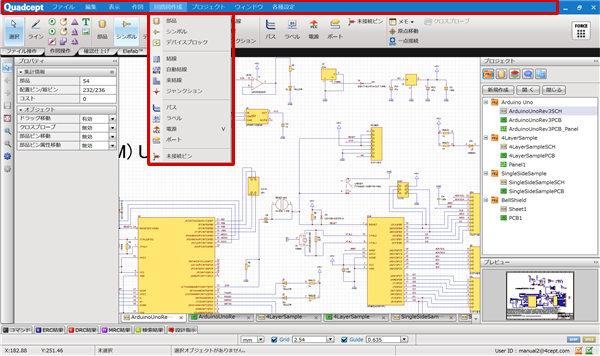 |
|
|
リボンフレームワークで表示され、自由にカスタマイズできます。アイコンが大きく選択しやすいのが特徴です。 |
|
|
カスタマイズ方法はリボンメニューカスタマイズをご覧ください。
| ストロークメニュー |
| Quadceptオリジナルのメニューで、マウスの中央ボタン(スクロールボタン)をクリックすることで、 カーソルの周りにメニューが表示され、カーソルを大幅に移動することなくすぐにメニューを実行することができます。 |
|
|
カスタマイズ方法はストロークをご覧ください。
| ツールバーメニュー |
| ツールバーで表示され、ドッキングしたりフローティングすることができ、メニューも自由にカスタマイズできます。 メニューが常に表示されており、頻繁に使う機能の登録に適しています。 |
|
|
カスタマイズ方法はツールバーカスタマイズをご覧ください。
| ショートカットキー |
| ショートカットキーが割り当てられている場合はメニューの右側に表示されます。 |
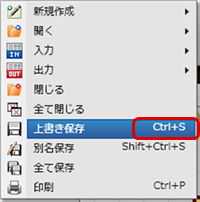 |
ショートカットの割り当てはショートカットキーをご覧ください。